Cara Melihat Password WiFi di Laptop Windows, Dijamin Mudah!
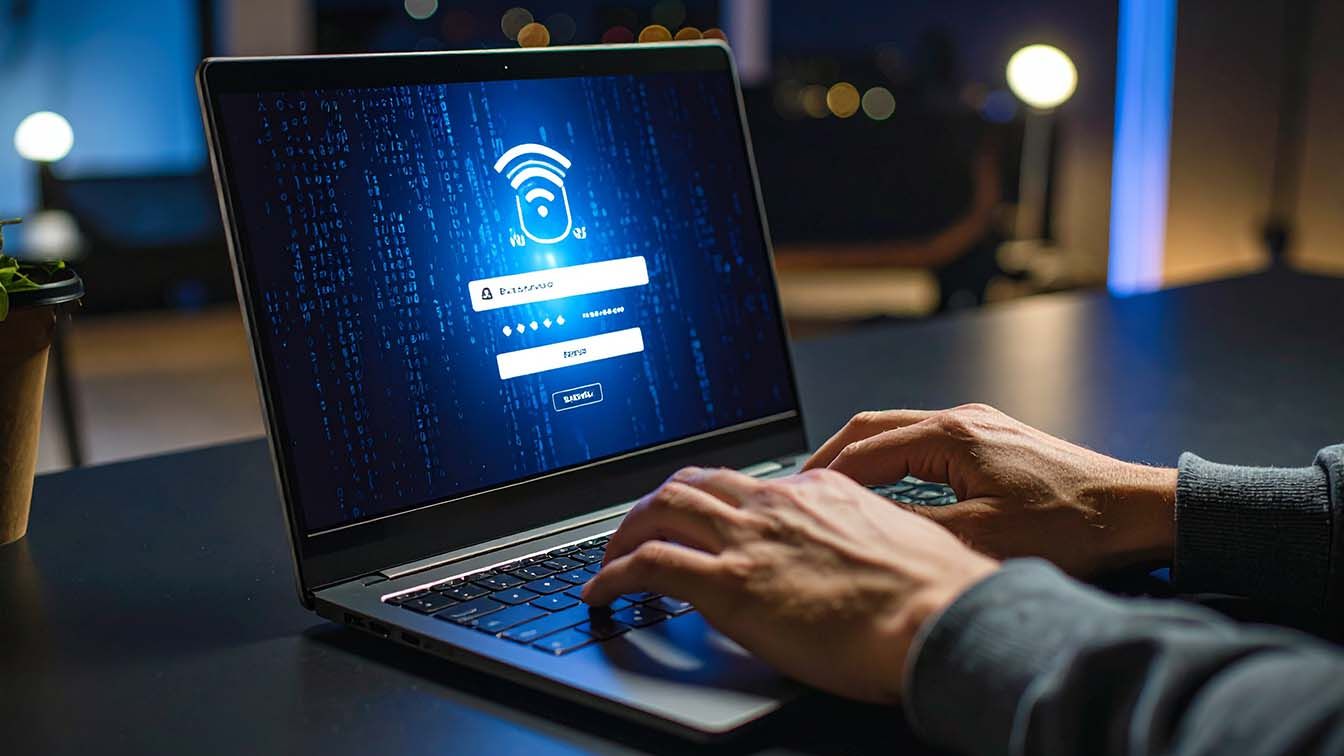
**Denpasar, Bali** – Lupa password WiFi yang pernah terhubung di laptop Windows memang sering bikin pusing. Apalagi kalau kamu ingin menyambungkan perangkat lain, seperti smartphone, tablet, atau laptop lain ke jaringan WiFi yang sama.
Sebenarnya, banyak pengguna Windows yang tidak tahu bahwa password WiFi yang pernah terhubung di laptop bisa dilihat dengan mudah, tanpa harus mengunduh aplikasi tambahan.
Kamu cukup memanfaatkan fitur bawaan Windows yang sudah tersedia. Cara ini bisa dilakukan dengan aman dan cepat, cocok untuk semua pengguna, baik pemula maupun yang sudah terbiasa menggunakan laptop Windows.
## Mengapa Perlu Tahu Password WiFi?
Ketika pertama kali terhubung ke jaringan WiFi, Windows biasanya akan otomatis menyimpan informasi jaringan, termasuk password. Hal ini tentu memudahkan kita untuk terkoneksi kembali di kemudian hari tanpa harus memasukkan password berulang kali.
Namun, masalah muncul ketika kamu lupa password WiFi tersebut dan perlu membagikannya ke orang lain. Misalnya, ada teman atau anggota keluarga yang ingin ikut menggunakan jaringan WiFi yang sama. Atau, kamu ingin menyambungkan perangkat baru seperti HP, tablet, atau smart TV ke jaringan tersebut.
Daripada harus bertanya lagi ke pemilik WiFi atau mencari catatan lama, kamu bisa langsung mengecek password WiFi yang tersimpan di laptopmu sendiri.
## Cara Melihat Password WiFi di Pengaturan
Salah satu cara termudah untuk melihat password WiFi di laptop Windows adalah melalui menu pengaturan jaringan. Cara ini tergolong simpel dan tidak memerlukan aplikasi tambahan.
Berikut langkah umumnya:
- Masuk ke menu **Settings** di laptop Windows. Bisa dengan klik tombol **Start**, lalu ketik **Settings**, kemudian buka.
- Pilih menu **Network & Internet**.
- Klik opsi **Advanced network settings**.
- Pilih **More network adapter options** pada bagian **Related settings**.
- Klik kanan pada jaringan WiFi yang sedang digunakan, kemudian pilih **Status**.
- Klik tombol **Wireless Properties**.
- Pada jendela pop-up, buka tab **Security**, lalu centang kotak **Show characters**.
Setelah itu, password WiFi akan langsung muncul di kolom **Network security key**. Dengan cara ini, kamu bisa mencatat atau membagikan password WiFi ke perangkat lain.
## Metode Command Prompt dan Router
Selain lewat menu pengaturan, sebenarnya ada beberapa metode lain yang bisa kamu gunakan untuk melihat password WiFi di laptop Windows. Salah satunya adalah menggunakan **Command Prompt (CMD)**. Dengan beberapa perintah tertentu, kamu bisa menemukan password WiFi yang tersimpan di laptop.
Metode lain adalah melalui halaman pengaturan router. Biasanya, kamu bisa mengakses halaman router melalui browser dengan memasukkan alamat IP tertentu (seperti 192.168.1.1 atau 192.168.0.1). Setelah login, kamu bisa melihat detail jaringan, termasuk password WiFi.
Namun, kedua metode ini cenderung lebih teknis dan kurang cocok untuk pemula. Karena itu, cara melalui menu pengaturan Windows tetap menjadi opsi yang paling mudah dan praktis.
## Tips Aman Saat Membagikan Password WiFi
Walaupun kamu sudah tahu cara melihat password WiFi, tetap ingat untuk membagikannya dengan bijak. Jangan sembarangan memberikan password ke orang yang tidak dikenal.
Pastikan hanya orang terpercaya yang mendapat akses ke jaringanmu, agar keamanan internet rumah atau kantor tetap terjaga.
*Kreator: Kumara*
***PENGUMUMAN: Pendaftaran Mahasiswa Baru Gelombang 3 Resmi Dibuka, [klik di sini] (https://lp.primakara.ac.id/) sebelum 31 Agustus 2025. Kuota: 75 Mahasiswa Baru***